Amesim与MATLAB联合仿真环境配置
一 背景介绍
每次配置amesim与MATLAB的联合仿真环境就像是抽奖一样,一顿照着网上瞎折腾,OK了万幸,不OK则继续捯饬,没有一个标准答案。这次又再新电脑上配置了一次,感觉流程相对清晰、标准,故做此记录,以备后续再配置环境使用,也分享一些个人实践有用的信息供大家参考。
附赠自动驾驶最全的学习资料和量产经验:链接
二 硬件及软件版本
最最前提:电脑的账户名不要为中文,软件安装的路径不要有“中文”和“空格”
电脑:系统为win11;
visual studio版本为2019
amesim版本:202304
matlab版本:2022b
注,版本上的要求及注意事项:
(1) 、一般amesim要比matlab版本高;
(2)、因amesim与matlab需要自己的编译器,故最好优先安装visual studio,至于visual studio的版本,在大多数情况下,只要满足了amesim的要求,我本人尝试安装的时候,几乎没有碰到问题,下图为amesim与visual studio的基本版本需要表:

amesim与visual studio 配置需求表
(3) 软件安装的顺序,这个最好按照第一安装visual studio、第二amesim、第三matlab的顺序;这样他们会自动配置编译器,不然就需要手动修改各种配置,就会非常麻烦,对于我这个不是很专业的人来说就很玄学。
三 整体安装及配置流程
3.1 软件的安装
(1)安装Visual Studio 2019(以本人本次安装的为例,其余如果安装的是amesim2019 则可能需要其他版本的vs版本)
下载Visual Studio Community 2019引导程序,分发地址为:

visual studio 安装时勾选的模块
勾选模块仅仅勾选了上图中的“使用C++的桌面开发”,只勾选此处就行,其余不用操作,然后安装即可。
(2)安装amesim,这个不论是哪个版本,安装的过程几乎一模一样,正常安装就行。
(3)安装matlab,这个也是通amesim安装一样,没有别的要求,正常安装成功即可。
3.2 为amesim与matlab配置编译器
上述三个软件安装成功后,需要手动选择一下 amesim、matlab的编译器,具体如下:
(1) 在Amesim 中选择对应版本的VC++作为编译器:
**操作流程:**Amesim > Preferences > Compilation > Active compiler > 选择Microsoft Visual C++2015 to 2019 (64-bit)
(2) 在matlab中选择Visual C++编译器
操作流程:在matlab命令行中输入mex -setup 并回车 --> 点击命令 mex -setup C++即可。
注:配置编译器就这么两块
3.3 设置环境变量
都是在系统环境变量中添加和设置的:
(1)amesim环境变量,变量名为AME,值为安装路径,例如C:\Siemens\Simcenter\2304\Amesim
(2)matlab环境变量,变量名为MATLAB,值为安装路径,例如C:\Program Files\MATLAB\R2023a
(3)LMS_LICENSE环境变量,变量名为LMS_LICENSE,值为5053@localhost(这个值每个amesim安装包中都有文档,设置时查看一下)
(4)VC++的环境变量,变量名VS160COMNTOOLS(注:这里有个160数字,不同的visual studio不一样,根据版本可以查到的),值为安装路径,例如C:\Program Files (x86)\Microsoft Visual Studio\2019\Community\VC\Tools
注:环境变量这部分只设置了这四处,其余没有做任何设置。
后面如果在仅设置了上面四个标准的环境变量之后,如果还有问题(因每个人的电脑配置啊或者其他情况不一样导致的出现报错,则再参考网上其他关于环境变量配置这块的经验,多添加几个,这里咱也解释不清楚这个问题,只能凭借惊讶了)
3.4 联合仿真测试验证
操作流程:
1.直接打开amesim --> 2.点击tools/MATLAB,前面配置没问题,这里点击之后没什么问题的。等一会之后一般会出现如下图所示这种界面(matlab中)

amesim与matlab联合仿真路径
此时在matlab中打开“设置路径”会看到如下界面所示:

amesim与matlab联合时matlab中的路径显示
上面几项路径是每次仿真都需要的,在这里需要保存一下,后面就不要在每次仿真时都重复上面的操作了。
3.5 联合仿真demo验证
在Amesim帮助里搜索simulink,打开第2个搜索选项里的ame文件。

amesim与matlab仿真demo
上图点开后,有的需要保存到一个本地路径,自己根据自己的情况保存到一个位置就行,然后就会出现下面的界面:

amesim仿真验证demo
上面的demo出现后,直接点击仿真相,这一步也是对上面一系列安装配置的检验,如果编译没问题,就不会报任何错误。(有报错也不必烦恼,一般肯定是环境变量的问题)
从Amesim的Tools 菜单栏中打开MATLAB®,添加完路径后,等待一会,在Simulink中点击运行即可进行联仿。仿真完成后即大功告成。







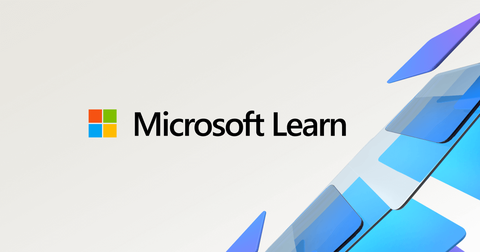














 2万+
2万+

 被折叠的 条评论
为什么被折叠?
被折叠的 条评论
为什么被折叠?








